音声をEvernote・Dropbox・Googleドライブに送る
音声をEvernoteに送る
- プレイリストでレコードを長押しし、表示されるメニューの「送る」>「Evernoteに送る」をタップします。

*このあと、ログインや承認を促す画面が表示されたときは、画面に従ってログインし、リクエスト内容を承認します。
- 「ノートブック」で、送り先となるノートブックを選びます。
- Evernoteのタグを付けるときは、「タグ」をタップして、タグを選ぶか、新しくタグを作成します。
ノートに付いているMetaMoJi Noteのタグを、Evernoteのタグとして付けることもできます。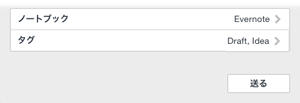
- 「送る」をタップします。
- 送信を確認するメッセージが表示されるので、「OK」をタップします。
- アップロードを知らせるメッセージが表示されたら、「OK」をタップします。
音声をDropbox・Googleドライブに送る
- プレイリストでレコードを長押しし、表示されるメニューの「送る」>「Dropboxに送る」または「Googleドライブに送る」をタップします。

*このあと、ログインや承認を促す画面が表示されたときは、画面に従って各クラウドサービスのアカウントでログインし、リクエスト内容を承認します。
- 「フォルダ」で、送り先となるフォルダを選ぶか、新しくフォルダを作成します。
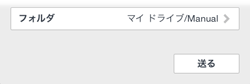
- 「送る」をタップします。
- 送信を確認するメッセージが表示されるので、「OK」をタップします。
- アップロードを知らせるメッセージが表示されたら、「OK」をタップします。
 音声をEvernoteに送る
音声をEvernoteに送る